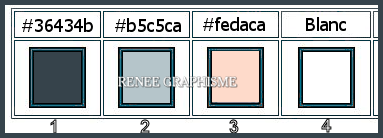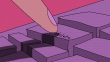|
Wir fangen die Lektion an.
Steampunk-51
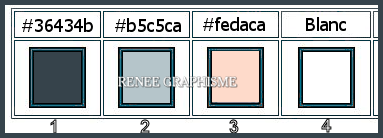
- Materialeigenschaften:Setze die VG-Farbe auf #36434b=1 – Setze die HG-Farbe auf #b5c5ca= 2
1. Öffne ein neues transparentes Bild in der Größe 1015 x 674 Pixels
2. Aktiviere Farbverlaufswerkzeug
 –
Fülle die Ebene mit der VG-Farbe=1 –
Fülle die Ebene mit der VG-Farbe=1
3. Effekte- Plugins – Medhi- Vibrations 1.1 mit diesen Einstellungen
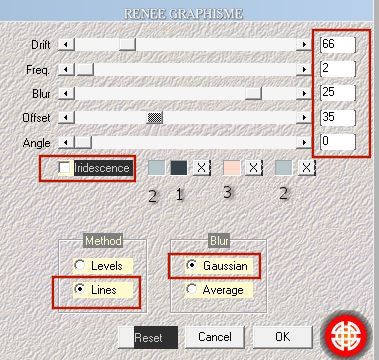
4. Ebenen- Duplizieren
5. Effekte- Plugins –
Unlimited 2.0 – Mock – LaserSight
6. Aktivieren Sie Ihren Zauberstab mit diesen Einstellungen

- Klicken innerhalb Quadrate 1 und 4
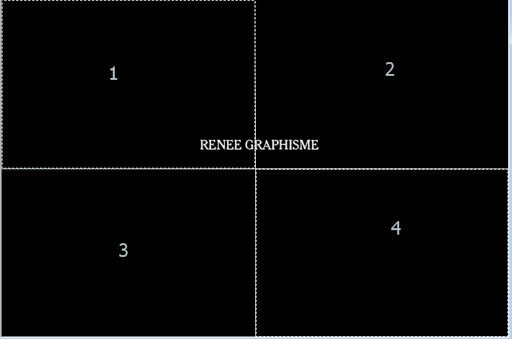
7. Aktiviere Farbverlaufswerkzeug
 -
Füllen sie die Auswahl mit der HG-Farbe=2 -
Füllen sie die Auswahl mit der HG-Farbe=2
Auswahl-Auswahl aufheben
8. Aktivieren Sie Ihren Zauberstab wie eingestellt
- Klicken innerhalb Quadrate 2 und 3
9. Setze die VG-Farbe auf #fedaca=3
Aktiviere Farbverlaufswerkzeug
 -
Füllen sie die Auswahl mit der VG-Farbe=3 -
Füllen sie die Auswahl mit der VG-Farbe=3
Auswahl-Auswahl aufheben
- So sollte es nun sein
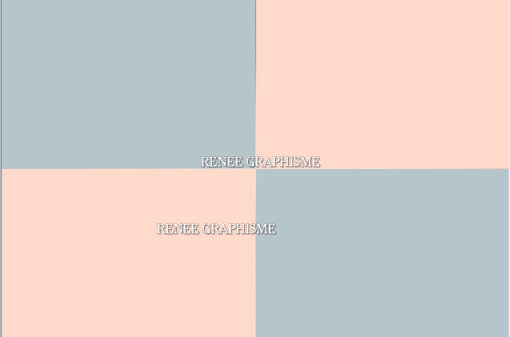
10. Effekte- Bildeffekte- Nahtloses Kacheln mit diesen Einstellungen
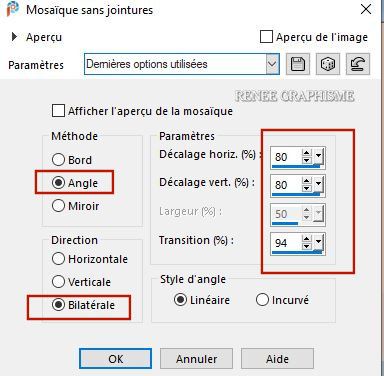
11. Effekte- Bildeffekte- Nahtloses Kacheln mit diesen Einstellungen

12. Effekte- Kanteneffekte- Nachzeichnen
13. Effekte- Plugins –
Unlimited 2.0 - Alf's Power Sines - Merge Love Puddle..mit diesen Einstellungen.
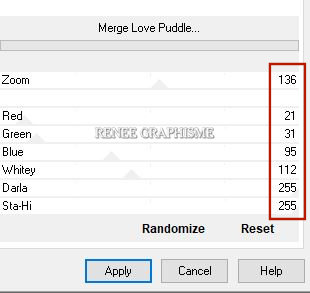
14. Ebenen-Eigenschaften: Stelle den Mischmodus der Ebene auf " Überzug " -Setze die Deckfähigkeit der Ebene auf 36%
15. Öffne die Tube ‘’STP51-Image 1’’ -Bearbeiten- Kopieren - Aktivieren Sie ihr Bild-Bearbeiten -Als neue Ebene einfügen und nicht mehr verschieben
16. Effekte- Reflexionseffekte-Spiegelrotation mit diesen Einstellungen
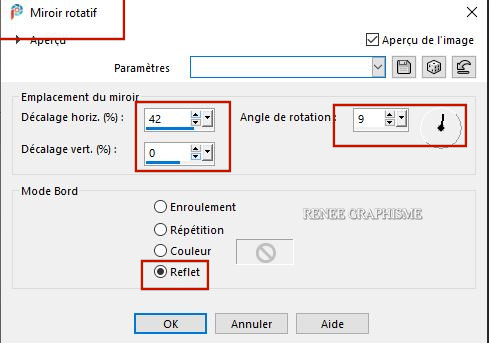
17. Effekte- 3 D Effekte- Schlagschatten mit diesen Einstellungen: 18/ 3 /65/5 Farbe Schwarz
18. Effekte- Plugins –
Unlimited 2.0 - RCS Filter Pak 1.0 - RCS TripleExposure
: 255
19. Effekte- 3 D Effekte- Schlagschatten wie eingestellt
20. Auswahlwerkzeug (S) Benutzerdefinierte Auswahl -Rechteck mit diesen Einstellungen

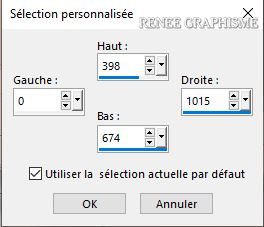
21. Bearbeiten- Ausschneiden !!!
22. Ebenen- Neue Rasterebene
23. Bearbeiten -In eine Auswahl einfügen
24. Einstellen/Anpassen-Unschärfe- Gaußsche Unschärfe: Radius: 40.
25. Effekte- Plugins – Medhi – Wavy Lab 1.1 mit diesen Einstellungen
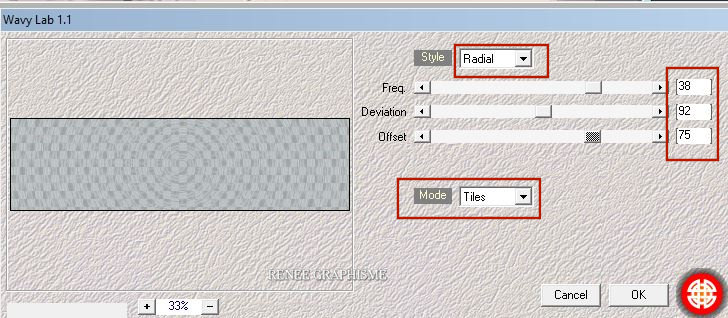
26. Effekte- Plugins – Mura’s Meister – Perspective Tiling mit der Standardeinstellung
Auswahl-Auswahl aufheben
27. Aktivieren Sie Ihren Zauberstab mit diesen Einstellungen : klicken Sie in den transparente Teil

Drücke 10 mal die Entfern- Taste auf der Tastatur 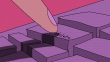
Auswahl-Auswahl aufheben
28. Ebenen-Eigenschaften: Stelle den Mischmodus der Ebene auf " Multiplikation "
29. Ebenen- Duplizieren
- Setze die Deckfähigkeit der Ebene auf 79%
30. Ebenen- Zusammenführen- Nach unten zusammenfassen
- Aktiviere Raster 1 in der Ebenenpalette
31. Ebenen- Duplizieren
32. Ebenen- Anordnen- An erste Stelle verschieben
33. Effekte-Geometrieeffekte-Kreis-Transparent
34. Effekte- Plugins –
Unlimited 2.0- RCS Filter Pak 1.0 - RCS Digi-Lens - RCS
Digi-Lens - Window ShadesII
35. Effekte- Plugins–
Unlimited 2.0 - Alf's Border FX –Border Fade III
160/103
36. Bild- Größe ändern mit 58 % -(Größe aller Ebenen anpassen nicht aktiv)
37. Drücke das "K" auf der Tastatur - Position X 564,00- Position Y 5
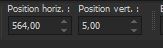 564 / 5
564 / 5
- Drücke das " M" zum deaktivieren
38. Auswahl- Auswahl laden/speichern - Auswahl laden aus Datei und wähle Auswahl: ‘’
STP-51-1’’
39. Effekte- 3D Effekte-Innenfase mit diesen Einstellungen- Farbe #fedaca= 3
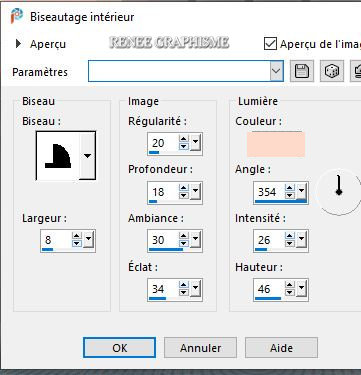
40. Auswahl- Auswahl laden/speichern - Auswahl laden aus Datei und wähle Auswahl: ‘’STP-51-2’’
41. Effekte- 3D Effekte-Innenfase mit diesen Einstellungen- Farbe #36434b= 1
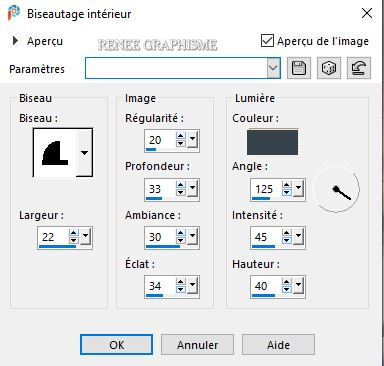
Auswahl-Auswahl aufheben
42. Effekte- Plugins - Nick Sofware Color Effex
Pro 3-Gradueted Filters – Color set : Orange 4
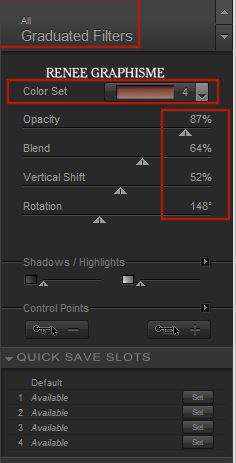
43. Effekte- Plugins – Flaming Pear – Flood -Klicke auf das rote Dreieck und suche die Voreinstellung
Preset :
‘’STP-51-Flood-boule’’
Oder mache die Einstellungen manuell - siehe Screen
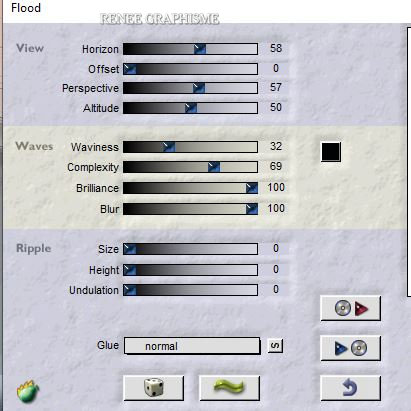
44. Ebenen- Neue Rasterebene
45. Pinselwerkzeug - Form Rund -–Setzen Sie die Einstellungen auf die Standardeinstellungen zurück
 -
nun die Einstellungen eingeben -
nun die Einstellungen eingeben

- Setze die VG-Farbe auf #36434b=1
- Platziere den Pinsel mit der VG-Farbe #36434b=1 wie im Screen zu sehen

- Halten Sie die linke Maustaste gedrückt und gehen Sie nach unten
- Wiederholen Sie diesen Vorgang wie eingestellt
-Setze die VG-Farbe auf #b5c5ca=2 -Gehen Sie ein wenig nach links und wiederholen Sie den Vorgang
- Setze die VG-Farbe auf #fedaca=3 -Gehen Sie leicht nach rechts und wiederholen Sie den Vorgang
Das Ergebnis wird nicht das gleiche sein wie bei Renée, (Wenn es mit dem obenstehenden Schritt nicht gelingen sollte dann finden sie ein Bild im Ordner.
Fügen sie dieses Bild in eine neue Ebene ein und verschieben sie es an ihren Platz- Löschen Sie die Pinselebene von Schritt 45)
46. Effekte-Verzerrungseffekte- Wirbel -Grad 250
47.Ebenen-Eigenschaften: Stelle den Mischmodus der Ebene auf " Überzug "
- Ebenen- Duplizieren
48. Ebenen- Zusammenführen- Nach unten zusammenfassen
49. Öffne die Tube ‘’
STP51 -Image2’’ -Bearbeiten- Kopieren - Aktivieren Sie ihr Bild-Bearbeiten -Als neue Ebene einfügen
50. Drücke das "K" auf der Tastatur - Position X -178,00- Position Y -103
 -178/ -103
-178/ -103
- Drücke das " M" zum deaktivieren
51. Effekte- Plugins – Unlimited 2.0- Harry's Button Tools - Round
Button mit diesen Einstellungen

52. Effekte- Plugins – Alien skin Xenofex 2 –
Lightning mit diesen Einstellungen
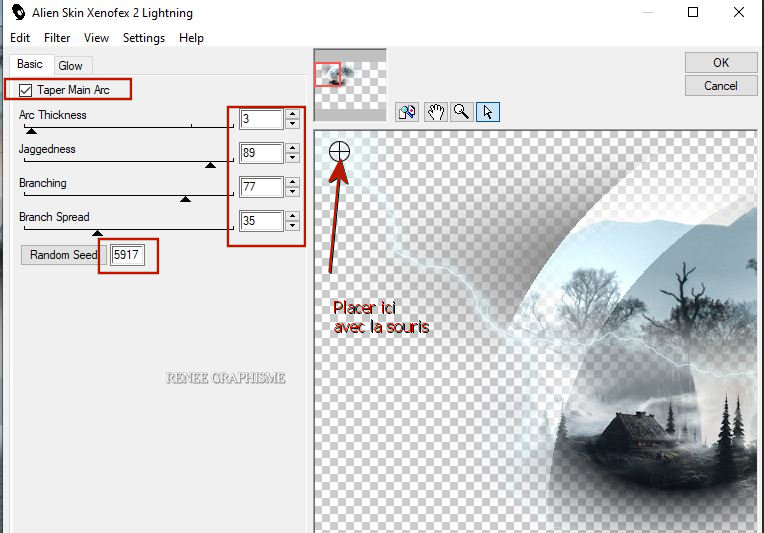 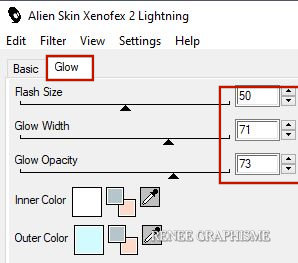
53. Effekte- Plugins – Flaming Pear –
Flood-Klicke auf das rote Dreieck und suche die Voreinstellung-Preset : STP-51-Flood’
Oder mache die Einstellungen manuell - siehe Screen
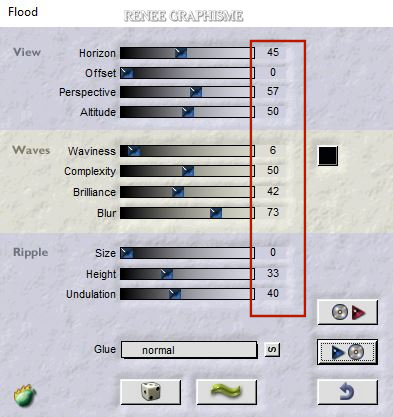
54. Ebenen- Neue Rasterebene
55. Auswahl- Auswahl laden/speichern - Auswahl laden aus Datei und wähle Auswahl: ‘’
STP-51-3’’
56. Setze die VG-Farbe auf #ffffff=4
Aktiviere Farbverlaufswerkzeug
 –
Füllen sie die Auswahl mit der VG-Farbe #ffffff –
Füllen sie die Auswahl mit der VG-Farbe #ffffff
Auswahl-Auswahl aufheben
57.Ebenen-Eigenschaften: Stelle den Mischmodus der Ebene auf " Überzug " – -Setze die Deckfähigkeit der Ebene auf 59%
58. Effekte- Plugins – Unlimited 2.0 -
Harry's Rave Grads - Mixed Gradients 1.5 mit diesen Einstellungen
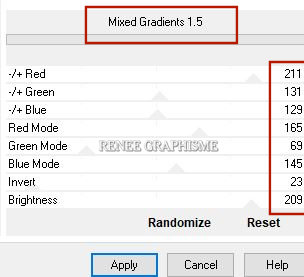
59. Ebenen- Duplizieren
60. Ebenen- Zusammenführen-Nach unten zusammenfassen
- Ebenen-Eigenschaften: Stelle den Mischmodus der Ebene auf " Überzug " -Setze die Deckfähigkeit der Ebene auf 81%
61. Ebenen- Neue Rasterebene
62. Auswahl- Auswahl laden/speichern - Auswahl laden aus Datei und wähle Auswahl: :’’STP-51-4’’
63. Aktiviere Farbverlaufswerkzeug – Füllen sie die Auswahl mit der VG-Farbe #ffffff = 4 (klicke 4 mal in die Auswahl 4 )
64. Effekte- Plugins – Unlimited 2.0 - Greg's Factory Output Vol.
II - Pool Shadow mit diesen Einstellungen
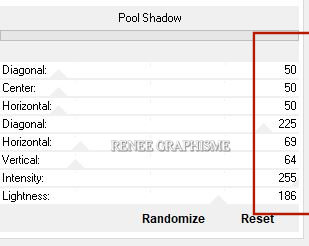
Auswahl-Auswahl aufheben
65. Ebenen- Neue Rasterebene
66. Auswahl- Auswahl laden/speichern - Auswahl laden aus Datei und wähle Auswahl: :’’STP-51-5’’
67. Aktiviere Farbverlaufswerkzeug – Füllen sie die Auswahl mit der VG-Farbe #ffffff = 4
68. Effekte- Plugins – Alien skin Eyecandy 5
Impact – Glass mit diesen Einstellungen– Farbe #36434b =1
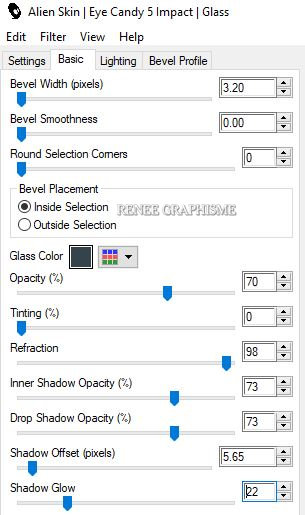
Auswahl-Auswahl aufheben
69. Öffne die Tube ‘’
Steampunk_51’’ (5 Ebenen mit Tuben) -Bearbeiten- Kopieren - Aktivieren Sie ihr Bild-Bearbeiten -Als neue Ebene einfügen – Mit dem Verschiebewerkzeug können Sie jetzt die Tube nach eigenen Wünschen platzieren
70.
Öffne die Tube ‘’Steampunk - Kardouane3D’’ -Bearbeiten- Kopieren - Aktivieren Sie ihr Bild-Bearbeiten -Als neue Ebene einfügen
- Verschieben sie die Tube in die linken untere Ecke
71. Effekte- Plugins- Alien Skin EyeCandy 5
Impact – Perspective Shadow –Tab- Settings-User Settings und nehmen sie die voreingestellten Werte -Preset : ‘’STP51_Shadow’’
72. Ebenen- Duplizieren
- Verschieben sie die Tube leicht nach rechts und nach unten an den Rand ( siehe Vorschaubild )
73. Effekte- Plugins- Alien Skin EyeCandy 5
Impact – Perspective Shadow –Tab- Settings-User Settings und nehmen sie die voreingestellten Werte - Preset : ‘’STP51_Shadow
2’’
- Alles am richtigen Platz ?
74. Ebenen- Zusammenführen- Sichtbare zusammenfassen
75. Bild – Bilderrahmen und nimm den Rahmen
‘Steampunk-51’’mit diesen Einstellungen
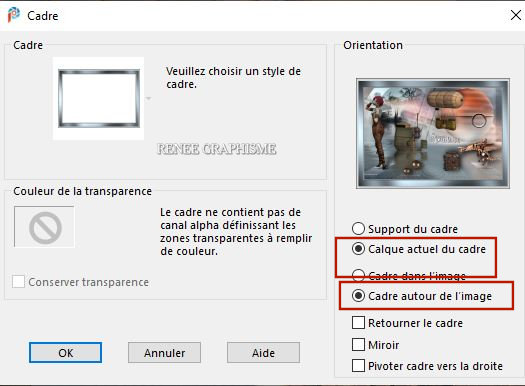
76.
Öffne die Tube ‘’Deco et le titre " (Entfernen Sie das Wasserzeichen ’’ (2 Ebenen) Bearbeiten- Kopieren - Aktivieren Sie ihr Bild-Bearbeiten -Als neue Ebene einfügen-Verschieben sie es an ihren Platz ( siehe Vorschaubild )
77. Ebenen- Zusammenführen- Alle zusammenfassen
78. Bild- Größe ändern-Verkleinern mit 1005 Pixels Breite.
Speichern als JPG
Ich hoffe es hat Ihnen genau soviel Spaß gemacht wie mir es zu schreiben
Renée
Diese Lektion wurde von Renée geschrieben
29-06-2020
Ausgabe
in 2020
*
Jede Ähnlichkeit wie mit anderen Lektionen ist rein zufällig . *
* Vergessen sie bitte unsere Übersetzer , Tubers und Skripteverfasser nicht und bedanken sie sich für ihre mühevolle Arbeit.
Danke schön
*
|


 Übersetzungen
Übersetzungen